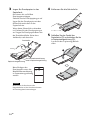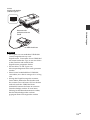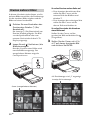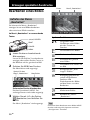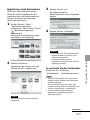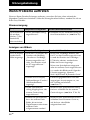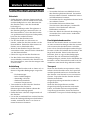2-682-264-33 (1)
2006 Sony Corporation
Bedienungsanleitung
Lesen Sie diese Anleitung vor
Inbetriebnahme dieses Druckers bitte genau
durch und bewahren Sie sie zum späteren
Nachschlagen sorgfältig auf.
Digital Photo
Printer
DPP-FP55
Einführung
Vorbereitungen
Erzeugen normaler Ausdrucke
Erzeugen spezieller Ausdrucke
Drucken von einer PictBridge-
Kamera aus
Drucken von einem PC aus
Störungsbehebung
Weitere Informationen

2
DE
ACHTUNG
Um Feuergefahr und die Gefahr eines
elektrischen Schlages zu verringern,
setzen Sie das Gerät weder Regen
noch sonstiger Feuchtigkeit aus.
Hinweis für Kunden in Europa
Dieses Produkt wurde geprüft und erfüllt die
EMV-Richtlinie, sofern Verbindungskabel von
unter 3 m Länge verwendet werden.
Achtung
Elektromagnetische Felder mit bestimmten
Frequenzen können die Bildqualität bei diesem
digitalen Fotodrucker beeinträchtigen.
Hinweis
Wenn eine laufende Datenübertragung
aufgrund statischer Aufladung oder
elektromagnetischer Störeinflüsse abbricht
(fehlschlägt), starten Sie die entsprechende
Anwendung neu oder lösen Sie das
Kommunikationskabel (USB usw.) und
schließen es wieder an.
Entsorgung von gebrauchten
elektrischen und elektronischen
Geräten (anzuwenden in den Ländern
der Europäischen Union und anderen
europäischen Ländern mit einem
separaten Sammelsystem für diese
Geräte)
Das Symbol auf dem
Produkt oder seiner
Verpackung weist
darauf hin, dass dieses
Produkt nicht als
normaler
Haushaltsabfall zu
behandeln ist, sondern
an einer
Annahmestelle für das
Recycling von
elektrischen und
elektronischen
Geräten abgegeben
werden muss. Durch Ihren Beitrag zum
korrekten Entsorgen dieses Produkts schützen
Sie die Umwelt und die Gesundheit Ihrer
Mitmenschen. Umwelt und Gesundheit werden
durch falsches Entsorgen gefährdet.
Materialrecycling hilft, den Verbrauch von
Rohstoffen zu verringern. Weitere
Informationen über das Recycling dieses
Produkts erhalten Sie von Ihrer Gemeinde, den
kommunalen Entsorgungsbetrieben oder dem
Geschäft, in dem Sie das Produkt gekauft haben.

3
DE
Die Duplikation, die Herausgabe oder das
Drucken von CDs, Fernsehsendungen oder
urheberrechtlich geschütztem Material wie z. B.
Bildern oder Veröffentlichungen oder
sonstigem Material mit Ausnahme von eigenen
Aufnahmen oder Arbeiten ist ausschließlich auf
den privaten Gebrauch beschränkt. Wenn Sie
nicht über Urheberrechte verfügen, keine
Erlaubnis der Urheberrechtsinhaber zum
Duplizieren der Materialien haben und diese
Materialien über die oben angegebene
Einschränkung hinaus verwenden, werden die
Bestimmungen des Urheberrechts verletzt und
für den Urheberrechtsinhaber entstehen
Ansprüche auf Schadenersatz.
Wenn Sie mit diesem Drucker Bilder auf der
Grundlage von Fotos erzeugen, achten Sie bitte
besonders darauf, die Bestimmungen des
Urheberrechts nicht zu verletzen. Das
unberechtigte Verwenden oder Modifizieren
der Porträtfotos von Dritten verstößt
möglicherweise ebenfalls gegen deren Rechte.
Außerdem kann bei Präsentationen,
Aufführungen und Ausstellungen das
Fotografieren untersagt sein.
Empfehlungen für Sicherungskopien
Um das Risiko von Datenverlusten durch
Fehlbedienung oder Fehlfunktionen des
Druckers zu vermeiden, empfiehlt es sich,
eine Sicherungskopie der Daten anzulegen.
Information
UNTER KEINEN UMSTÄNDEN HAFTET DER
VERKÄUFER FÜR DIREKTE, INDIREKTE,
NEBEN- ODER FOLGESCHÄDEN
IRGENDWELCHER ART BZW. FÜR VERLUSTE
ODER KOSTEN, DIE DURCH EIN DEFEKTES
PRODUKT ODER DIE VERWENDUNG EINES
PRODUKTS ENTSTEHEN.
Sony übernimmt keinerlei Haftung für
indirekte, Neben- oder Folgeschäden oder
den Verlust von Aufnahmen, die durch die
Verwendung oder eine Fehlfunktion des
Druckers oder einer Speicherkarte verursacht
werden.
Hinweise zum LCD-Display
• Das auf dem Bildschirm angezeigte Bild ist in
Bezug auf Bildqualität und Farben nicht mit
dem ausgedruckten Bild identisch, da der
Phosphortyp bzw. die Profile unterschiedlich
sind. Betrachten Sie das angezeigte Bild daher
bitte nur als Referenz.
• Setzen Sie das LCD-Display keinem Druck
aus. Der Bildschirm könnte sich verfärben,
was zu einer Funktionsstörung führen könnte.
• Wird das LCD-Display längere Zeit direkter
Sonnenbestrahlung ausgesetzt, kann es zu
Funktionsstörungen kommen.
• Da das LCD-Display unter Einsatz von extrem
genauer Präzisionstechnologie hergestellt
wird, sind über 99,99 % der Pixel
funktionsfähig. Trotzdem kann es
vorkommen, dass einige winzige schwarze
und/oder helle Punkte (weiße, rote, blaue
oder grüne) ständig auf dem LCD-Display
sichtbar sind. Dies ist durch den
Herstellungsprozess bedingt und hat keinerlei
Einfluss auf die Aufnahme.
• Bei niedrigen Temperaturen kann ein
Nachzieheffekt auf dem LCD-Display
auftreten. Dies ist keine Funktionsstörung.
Hinweise zu Markenzeichen und zum
Urheberrechtsschutz
• Cyber-shot ist ein Markenzeichen der Sony
Corporation.
• „Memory Stick“, , „Memory Stick
PRO“, , „Memory Stick
Duo“, , „Memory Stick
PRO Duo“, ,
„MagicGate“ und sind
Markenzeichen der Sony Corporation.
• Microsoft, Windows
®
und DirectX sind
eingetragene Markenzeichen der Microsoft
Corporation in den USA und anderen
Ländern.
• IBM und PC/AT sind eingetragene
Markenzeichen der International Business
Machines Corporation.
• Intel und Pentium sind eingetragene
Markenzeichen oder Markenzeichen der Intel
Corporation.
• Alle anderen in diesem Handbuch erwähnten
Produkt- oder Firmennamen können
Markenzeichen oder eingetragene
Markenzeichen der jeweiligen Unternehmen
sein. Im Handbuch sind die Markenzeichen
und eingetragenen Markenzeichen nicht in
jedem Fall ausdrücklich durch „™“ bzw. „
®
“
gekennzeichnet.
• Die Rasterverarbeitung von True Type-
Schriftarten basiert auf der Software des
FreeType-Teams.
• Diese Software basiert in Teilen auf der Arbeit
der unabhängigen JPEG-Gruppe.
• Libtiff
Copyright © 1988-1997 Sam Leffler
Copyright © 1991-1997 Silicon Graphics, Inc.
Permission to use, copy, modify, distribute,
and sell this software and its documentation
for any purpose is hereby granted without fee.
• Zlib
© 1995- 2002 Jean-loup Gailly und Mark Adler

4
DE
Inhalt
Einführung
Funktionen des Druckers ........................ 6
Lage und Funktion der Teile und
Bedienelemente................................ 8
Vorbereitungen
1 Überprüfen der mitgelieferten
Teile................................................ 10
2 Vorbereiten eines Drucksatzes........ 11
Druckpapierformat ..................................11
Gesondert erhältliche Drucksätze.............11
3 Einlegen der Druckkassette ............ 12
4 Einlegen des Druckpapiers.............. 13
5 Anschließen an das Stromnetz........ 16
Einsetzen einer Speicherkarte............... 17
Einsetzen eines „Memory Stick“ ..............17
Einsetzen einer SD-Karte .........................18
Anschließen einer Kamera oder eines
anderen externen Geräts ................ 18
Erzeugen normaler Ausdrucke
Drucken ausgewählter Bilder................ 20
Drucken eines Bildes ............................... 20
Drucken mehrerer Bilder.......................... 22
Das LCD-Display ................................... 24
Vorschau eines Bildes..............................24
Bildliste...................................................25
Hinweise für Benutzer
Programm © 2006 Sony Corporation
Dokumentation © 2006 Sony Corporation
Alle Rechte vorbehalten. Dieses Handbuch bzw.
die darin beschriebene Software darf ohne
vorherige schriftliche Genehmigung der Sony
Corporation weder ganz noch auszugsweise
reproduziert, übersetzt oder in eine
maschinenlesbare Form gebracht werden.
UNTER KEINEN UMSTÄNDEN ÜBERNIMMT
DIE SONY CORPORATION DIE HAFTUNG
FÜR INDIREKTE, SPEZIELLE ODER
FOLGESCHÄDEN, OB AUF
VERTRAGSVERLETZUNGEN ODER DER
EINHALTUNG DES VERTRAGS ODER
ANDEREM BASIEREND, DIE AUF DIE
VERWENDUNG DIESES HANDBUCHS, DER
SOFTWARE ODER ANDERER DARIN
ENTHALTENER INFORMATIONEN
ZURÜCKGEHEN ODER IN VERBINDUNG
DAMIT AUFTRETEN.
Durch das Öffnen des Siegels am Umschlag mit
der CD-ROM erkennen Sie alle Bestimmungen
dieses Vertrags an. Wenn Sie die Bestimmungen
dieses Vertrags nicht anerkennen wollen, geben
Sie den Umschlag mit der CD-ROM bitte
unverzüglich und ungeöffnet zusammen mit
dem restlichen Paketinhalt an den Händler
zurück, bei dem Sie die Ware erworben haben.
Die Sony Corporation behält sich das Recht vor,
an diesem Handbuch oder den darin
enthaltenen Informationen jederzeit ohne
Ankündigung Änderungen vorzunehmen.
Die in diesem Handbuch beschriebene Software
kann auch den Bestimmungen eines separaten
Endbenutzerlizenzvertrags unterliegen.
Die Layout-Daten wie etwa die Beispielbilder in
der Software dürfen ausschließlich zum
persönlichen Gebrauch modifiziert oder
dupliziert werden. Jede nicht autorisierte
Duplikation dieser Software ist nach den
Bestimmungen des Urheberrechts untersagt.
Bitte beachten Sie, dass die nicht autorisierte
Duplikation oder Modifikation von Porträtfotos
oder urheberrechtlich geschützten Arbeiten
Dritter die Urheberrechte dieser Dritten
verletzen kann.

5
DE
Erzeugen spezieller Ausdrucke
Bearbeiten eines Bildes ........................ 26
Aufrufen des Menüs „Bearbeiten”...........26
Vergrößern bzw. Verkleinern eines
Bildes......................................................27
Verschieben eines Bildes .........................27
Drehen eines Bildes.................................27
Einstellen der Bildqualität........................28
Anwenden eines Spezialfilters auf ein
Bild.........................................................28
Verringern des „Rote Augen“-Effekts ......29
Drucken und Speichern eines Bildes.........30
Erzeugen eines Ausdrucks mit mehreren
Bildern oder eines Kalenders
(CreativePrint) ................................ 31
Aufrufen des Menüs „CreativePrint”........31
Erstellen von geteilten Ausdrucken ..........32
Erstellen eines Kalenders .........................34
Schnelldruck (Index/DPOF/Alles)........... 35
Ausführen einer Bildpräsentation ......... 37
Suchen eines Bildes .............................. 38
Löschen von Bildern ............................. 39
Löschen ausgewählter Bilder ...................40
Formatieren eines „Memory Stick“ ..........40
Ändern der Druckeinstellungen
(Konfiguration) ............................... 41
Ändern der Standarddruckein-stellungen
(Option) .......................................... 44
Drucken von einer PictBridge-
Kamera aus
Drucken von Bildern von einer
Digitalkamera aus........................... 46
Drucken von einem PC aus
Installieren der Software ...................... 47
Systemvoraussetzungen...........................47
Installieren des Druckertreibers................48
Installieren von Picture Motion Browser ...51
Drucken von Fotos über Picture Motion
Browser .......................................... 53
Drucken über eine andere
Anwendungssoftware..............................60
Störungsbehebung
Wenn Probleme auftreten..................... 62
Wenn eine Fehlermeldung erscheint..... 77
Papierstaus........................................... 80
Reinigen des Druckerinneren................ 80
Weitere Informationen
Sicherheitsmaßnahmen ........................ 82
Informationen zu den Speicherkarten... 83
Informationen zum „Memory Stick” ........83
Informationen zur SD-Karte .....................86
Technische Daten ................................. 87
Druckbereich...........................................89
Glossar ................................................. 90
Index .................................................... 91

6
DE
Einführung
Funktionen des Druckers
Drucken von einer
Speicherkarte oder einem
externen Gerät
.Seite 20 bis 25
„Memory Stick”
(„Memory Stick
Duo”) oder SD-
Karte
Digitalkamera oder anderes
externes Gerät
Drucken von einer
PictBridge-kompatiblen
Kamera aus
.Seite 46
Drucken von einem PC aus
.Seite 47 bis 61
Drucken über das LCD-
Display des Druckers
Sie können ein Bild auswählen und
drucken.
.Seite 20
Normaler Ausdruck
mit einem Bild
Sie können eine Vielzahl von
Druckvarianten anfertigen.
.Seite 26 bis 36
Ausdrucke mit
vergrößertem/
verkleinertem/
verschobenem/
gedrehtem Bild
(.Seite 27)
Schnelldruck
(Index/DPOF/
Alles) (.Seite
35)
Geteilte Drucke
mit mehreren
Einzelbildern
(.Seite 32)
Kalender
(.Seite 34)
Sie können eine
Bildpräsentation
ausführen.
.Seite 37
Sie können ein
Bild suchen oder
löschen.
.Seite 38 bis 40
Sie können Druck- und
Druckereinstellungen ändern.
.Seite 40 bis 45

7
DE
Vorbereitungen
Nützliche Druckfunktionen
xGut lesbares 2,0-Zoll-Farbdisplay (TFT-
Flüssigkristallbildschirm) zum
mühelosen Anzeigen einer Vorschau
sowie Be- und Verarbeiten, Speichern
und Drucken von Bildern. Darüber
hinaus werden Sie mithilfe von
Bedienungsanweisungen durch die
Funktionen geführt.
xDie Hochgeschwindigkeits-CPU
verkürzt das Anzeigen und Drucken
von Bildern erheblich.
xMithilfe des Papierfachs können bis zu
20 Blatt Papier auf einmal ausgedruckt
werden (.Seite 13).
Vielseitige Druckfunktionen
xSie können zwischen Ausdrucken mit
und ohne Rand wählen (.Seite 42).
xSie können eine Bildpräsentation der
Bilder auf einer Speicherkarte oder
einem externen Gerät ausführen
(.Seite 37).
xMithilfe der mitgelieferten
Anwendungssoftware können Sie Bilder
mühelos vom PC drucken (.Seite
47).
xSie können Bilder
problemlos von einer
PictBridge-kompatiblen Digitalkamera
drucken (.Seite 46).
xSie können Bilder mühelos von einer
Kamera oder einem externen
Massenspeichermedium* drucken
(.Seite 18).
*Die Funktionsfähigkeit kann nicht bei allen
Typen von Massenspeichermedien garantiert
werden.
Funktionen für höchste Bildqualität und
fotorealistischen Druck
xDank eines professionellen
Hochleistungsdrucksystems lassen sich
fotorealistische Ausdrucke erzeugen.
x Die Funktion „Super Coat 2“ garantiert
eine lange Haltbarkeit des Ausdrucks
und schützt vor Feuchtigkeit und
Fingerabdrücken.
xMit „Auto Fine Print 3“ werden Bilder
analysiert und korrigiert, um eine
optimale Bildqualität zu erzielen
(.Seite 42).
xMit Exif 2.21 (Exif Print)
werden Daten über
Aufnahmebedingungen
herangezogen, die in der Bilddatei einer
Exif 2.21-kompatiblen Kamera
gespeichert sind. Damit können Bilder
korrigiert und mit verbesserter Qualität
gedruckt werden (.Seite 42).
xVerringerung des „Rote-Augen”-Effekts
sowie Helligkeits-, Farbton- und weitere
Korrekturen oder Einstellungen
ermöglichen das Erzeugen qualitativ
hochwertiger Ausdrucke (.Seite 29).

8
DE
Lage und Funktion der
Teile und
Bedienelemente
Näheres finden Sie auf den in Klammern
angegebenen Seiten.
Vorderseite des Druckers
1 Schalter/Anzeige 1 (Ein/
Bereitschaft) (Seite 16, 20)
2 Taste MENU
3 Tasten
(Verkleinern)/
(Vergrößern) (Seite 24)
4 LCD-Display (Seite 24)
5 Richtungstasten (f/F/g/G)
6 Taste ENTER
7 Taste/Anzeige PRINT (Seite 21)
8 Taste CANCEL
9 Zugriffsanzeige (Seite 17, 18)
0 Deckel des Papierfacheinschubs
(Seite 15)
qa Papierfacheinschub (Seite 15)
qs SD CARD-Einschub (Seite 18)
qd MEMORY STICK PRO STD/DUO-
Einschub (Seite 17)
Rechte Seite des Druckers
qf Auswurfhebel für Druckkassette
(Seite 12)
qg Druckkassette (Seite 12, 13)
qh Deckel des Druckkassettenfachs
(Seite 12, 13)

9
DE
Vorbereitungen
Rückseite des Druckers
1 Lüftungsöffnungen
2 Buchse DC IN 24V (Seite 16)
Schließen Sie hier das mitgelieferte
Netzteil an.
Linke Seite des Druckers
3 USB-Anschluss (Seite 49)
Wenn Sie den Drucker im PC-Modus
verwenden wollen, schließen Sie hier
einen PC an.
4 PictBridge-Anschluss (Seite 19, 46)
Papierfach
1 Papierausgabefach (Seite 13, 14)
2 Papierfachdeckel (Seite 13, 14)

10
DE
1 Überprüfen der
mitgelieferten
Teile
Überprüfen Sie, ob das folgende Zubehör
mit Ihrem Drucker geliefert wurde.
Papierfach (1)
Netzteil (AC-S2425) (1)
Netzkabel* (1)
* Das abgebildete Netzkabel ist nur für 120 V
geeignet. Die Steckerform und die
Spezifikationen des Netzkabels hängen von
der Region ab, in der Sie den Drucker
erworben haben.
Reinigungskassette (1)
Vorbereitungen
CD-ROM (1)
– Sony DPP-FP55 Printer Driver
Software für Windows® XP
Professional/Windows® XP Home
Edition/Windows® 2000
Professional/Windows® Millennium
Edition
– Picture Motion Browser V.1.1
• Probe-Farbdrucksatz (Postkartenformat,
10 Blatt)
• Bedienungsanleitung (dieses Handbuch,
1)
• Kurzanleitung (1)
• Garantie (1)*
• Endbenutzer-Softwarelizenzvertrag von
Sony (1)
* In einigen Regionen wird kein
Garantiedokument mitgeliefert.

11
DE
Vorbereitungen
2 Vorbereiten eines
Drucksatzes
Zum Ausdrucken eines Bildes
benötigen Sie einen für den
Drucker geeigneten Drucksatz.
Der Probe-Farbdrucksatz enthält
einen Satz (10 Blatt)
Druckpapier im
Postkartenformat und eine
Druckkassette für 10 Ausdrucke.
Druckpapierformat
Bilder auf Druckpapier im Postkartenformat
weisen folgende Maße auf:
•
4 x 6 Zoll/10 x 15 cm (101,6 x 152,4
mm)
(maximales Druckformat ohne Ränder)
Gesondert erhältliche
Drucksätze
Sie können mit diesem Drucker folgende
gesondert erhältliche Drucksätze verwenden:
Drucksatz im Postkartenformat
SVM-F40P
• 40 Blatt Druckpapier im Format 10 x 15
cm (4 x 6 Zoll) (20-Blatt-Packung x 2)
• Druckkassette für 40 Ausdrucke
SVM-F80P
• 80 Blatt Druckpapier im Format 10 x 15
cm (4 x 6 Zoll) (20-Blatt-Packung x 4)
•2 Druckkassetten für je 40 Ausdrucke
SVM-F120P
• 120 Blatt Druckpapier im Format 10 x 15
cm (4 x 6 Zoll) (20-Blatt-Packung x 6)
•3 Druckkassetten für je 40 Ausdrucke
Hinweis
Nicht alle Modelle sind in allen Ländern
erhältlich..
Hinweise zum Verwenden von
Drucksätzen
• Verwenden Sie immer nur den für den
Drucker angegebene Drucksatz. Wenn Sie
unterschiedliche Typen von Drucksätzen
verwenden, funktioniert das Drucken unter
Umständen nicht oder es kommt zu
Fehlfunktionen.
•
Die Seite ohne Aufdruck ist die Druckseite.
Fingerabdrücke oder Staub auf der Druckseite
können das Druckergebnis beeinträchtigen.
Achten Sie darauf, die Druckseite nicht zu
berühren.
•
Knicken Sie das Papier vor dem Drucken nicht
und reißen Sie es nicht an den Perforationen ab.
•
Drucken Sie nicht auf gebrauchtem
Druckpapier und versuchen Sie nicht, das
Farbband in der Druckkassette
zurückzuspulen. Andernfalls kann der
Drucker beschädigt werden.
• Zerlegen Sie die Druckkassette bitte nicht.
• Ziehen Sie das Farbband nicht aus der
Druckkassette.
Hinweise zum Aufbewahren von
Drucksätzen (für Qualitätsdrucke)
• Wenn Sie einen angebrochenen Drucksatz
(Druckkassette und Druckpapier) längere
Zeit aufbewahren wollen, lagern Sie ihn in
der Originalverpackung oder einem
ähnlichen Behälter.
• Schützen Sie den Drucksatz vor hohen
Temperaturen, hoher Luftfeuchtigkeit,
übermäßig viel Staub und direktem
Sonnenlicht.
• Verbrauchen Sie den Drucksatz innerhalb von
zwei Jahren ab Herstellungsdatum.
Hinweis zum Aufbewahren von Ausdrucken
Kleben Sie keinen Tesafilm und Ähnliches auf
die Ausdrucke und lassen Sie keine
Radiergummis darauf liegen. Lassen Sie die
Ausdrucke auch nicht unter
Kunststoffschreibtischmatten liegen.

12
DE
Herausnehmen der Druckkassette
Wenn die Druckkassette verbraucht ist,
erscheint die Kassettenfehlermeldung im
LCD-Display.
Öffnen Sie den Deckel des
Druckkassettenfachs, drücken Sie den
Auswurfhebel nach oben und nehmen Sie
die verbrauchte Druckkassette heraus
.
Hebel zum
Auswerfen der
Druckkassette
Hinweise
• Verwenden Sie bitte immer Druckkassette
und Druckpapier aus dem gleichen Karton.
• Berühren Sie das Farbband nicht und lagern
Sie die Druckkassette nicht in einer staubigen
Umgebung. Fingerabdrücke oder Staub auf
dem Farbband können das Druckergebnis
beeinträchtigen.
Farbband
3 Einlegen der
Druckkassette
1
Ziehen Sie den Deckel des
Druckkassettenfachs auf.
2
Schieben Sie die Druckkassette in
Pfeilrichtung nach hinten hinein,
bis sie mit einem Klicken einrastet
.
Pfeil
3 Schließen Sie den Deckel des
Druckkassettenfachs.

13
DE
Vorbereitungen
• Greifen Sie nie ins Kassettenfach. Der
Thermokopf wird sehr heiß, besonders nach
wiederholtem Drucken.
• Spulen Sie das Farbband nicht zurück, um
eine zurückgespulte Druckkassette erneut zu
benutzen. Mit einer wiederverwendeten
Druckkassette lässt sich kein
ordnungsgemäßes Druckergebnis erzielen
und es kann sogar zu Fehlfunktionen
kommen.
• Wenn die Druckkassette nicht mit einem
Klicken einrastet, nehmen Sie sie heraus und
setzen Sie sie noch einmal ein. Wenn das
Farbband durchhängt und deshalb nicht
richtig eingezogen werden kann, spulen Sie
das Farbband in Pfeilrichtung, um es zu
spannen.
• Nehmen Sie die Druckkassette nicht während
des Druckvorgangs heraus.
Hinweise zum Lagern der Druckkassette
• Lagern Sie die Druckkassette nicht an einem
Ort, an dem sie hohen Temperaturen, hoher
Luftfeuchtigkeit, übermäßig viel Staub und
direktem Sonnenlicht ausgesetzt ist.
• Wollen Sie eine teilweise verbrauchte
Druckkassette lagern, verpacken Sie sie in der
Originalverpackung.
Fortsetzung
4 Einlegen des
Druckpapiers
1
Öffnen Sie das Papierausgabefach
.
2 Schieben Sie den Papierfachdeckel
entgegen der
Papiereinzugsrichtung (1) und
heben Sie ihn zum Öffnen an (2).

14
DE
4 Entfernen Sie die Schutzfolie.
5
Schließen Sie den Deckel des
Papierfachs (1) und schieben Sie ihn
in Papiereinzugsrichtung (2).
Lassen Sie das Papierausgabefach
offen.
3 Legen Sie Druckpapier in das
Papierfach.
Sie können bis zu 20 Blatt
Druckpapier einlegen.
Fächern Sie das Druckpapier gut auf.
Legen Sie das Druckpapier mit der
Schutzfolie nach oben in das
Papierfach ein.
Wenn keine Schutzfolie vorhanden
ist: Fächern Sie das Druckpapier gut
auf. Legen Sie Druckpapier dann mit
der Druckoberfläche (Seite ohne
Aufdruck) nach oben ein.
Beim Einlegen des
Druckpapiers muss die
Briefmarkenmarkierung
in Papiereinzugsrichtung
weisen.
Hinweis
Berühren Sie die Druckseite nicht.
Fingerabdrücke auf der Druckseite können
das Druckergebnis beeinträchtigen.
Druckseite
Papiereinzugsrichtung
Die Briefmarkenmarkierung
muss in Papiereinzugsrichtung

15
DE
Vorbereitungen
6 Ziehen Sie den Deckel des
Papierfacheinschubs am Drucker
auf.
7 Setzen Sie das Papierfach in den
Drucker ein.
Schieben Sie das Papierfach gerade
bis zum Anschlag hinein.
Hinweis
Vergewissern Sie sich, dass das Papierfach
nicht schräg im Drucker sitzt. Andernfalls
druckt der Drucker nicht richtig.
Wenn beim Drucken das Druckpapier zu
Ende geht, erscheint eine Fehlermeldung
im LCD-Display des Druckers. Nehmen
Sie das Papierfach heraus und legen Sie
Druckpapier ein.
Hinweise
• Während eines Druckvorgangs dürfen Sie das
Papierfach nicht herausnehmen.
• Um einen Papierstau oder Fehlfunktionen am
Drucker zu vermeiden, beachten Sie vor dem
Drucken Folgendes:
– Schreiben oder tippen Sie nichts auf das
Druckpapier. Nach dem Drucken können
Sie mit einem Filzschreiber auf das Papier
schreiben. Mit einem Tintenstrahldrucker
usw. kann das Druckpapier nicht
beschriftet werden.
– Bringen Sie keine Aufkleber o. ä. auf dem
Druckpapier an.
– Falten oder biegen Sie das Druckpapier
nicht.
– Es dürfen nie mehr als 20 Blatt
Druckpapier im Fach liegen.
– Bedrucken Sie nicht zweimal das gleiche
Blatt. Wenn Sie ein Bild zweimal auf das
gleiche Blatt drucken, wird das Druckbild
dadurch nicht deutlicher.
– Verwenden Sie nur für diesen Drucker
geeignetes Druckpapier.
– Verwenden Sie Druckpapier, das
unbedruckt ausgeworfen wurde, nicht
erneut.
Hinweise zum Lagern des Druckpapiers
• Bewahren Sie das Papier nicht so auf, dass die
bedruckten Seiten einander berühren oder
längere Zeit mit Gummi- bzw.
Kunststoffgegenständen, die Vinylchlorid
oder Weichmacher enthalten, in Berührung
kommen. Andernfalls können sich die Farben
der Ausdrucke verändern oder verblassen.
• Lagern Sie das Druckpapier nicht an einem
Ort, an dem es hohen Temperaturen, hoher
Luftfeuchtigkeit, übermäßig viel Staub und
direktem Sonnenlicht ausgesetzt ist.
• Wollen Sie teilweise verbrauchtes
Druckpapier lagern, verpacken Sie es in der
Originalverpackung.

16
DE
Hinweise
• Schließen Sie das Netzteil an eine leicht
zugängliche Netzsteckdose in der Nähe an.
Wenn beim Betrieb über das Netzteil
Störungen auftreten, unterbrechen Sie
umgehend die Stromzufuhr, indem Sie den
Stecker aus der Netzsteckdose ziehen.
• Wenn Sie das Netzteil nicht mehr verwenden
wollen, lösen Sie es von der Buchse DC IN
24 V am Drucker.
• Der Drucker bleibt auch in ausgeschaltetem
Zustand mit dem Stromnetz verbunden,
solange das Netzkabel mit der Netzsteckdose
verbunden ist.
• Während des Druckens wird das
Druckpapier an der Rückseite nach und nach
ausgegeben. Achten Sie darauf, dass das
Netzteil und das Netzkabel die Rückseite
nicht blockieren.
• Verwenden Sie bitte ausschließlich das mit
dem Drucker gelieferte Netzteil. Verwenden
Sie kein anderes Netzteil. Andernfalls kann es
zu Fehlfunktionen kommen.
• Wenn das Kabel des Netzteils herausgerissen
oder anderweitig beschädigt ist, verwenden
Sie es nicht weiter. Andernfalls besteht
Gefahr.
• Schließen Sie den Gleichstromstecker des
Netzteils nicht mit einem Metallgegenstand
kurz. Andernfalls kann es zu einer
Fehlfunktion kommen.
• Achten Sie darauf, dass um das Netzteil bei
Gebrauch etwas Platz frei bleibt und es nicht
zum Beispiel zwischen einer Wand und dem
Drucker eingeklemmt ist.
5Anschließen an das
Stromnetz
1
Stecken Sie einen Stecker des
mitgelieferten Netzkabels in das
mitgelieferte Netzteil.
2
Stecken Sie den anderen Stecker
des Netzkabels in eine
Netzsteckdose in der Nähe.
3
Stecken Sie den Stecker des
Netzteils in die Buchse DC IN 24 V
am Drucker.
Die Anzeige 1 (Ein/Bereitschaft)
leuchtet rot.
an DC IN 24 V
Netzkabel
(mitgeliefert)
an eine Netzsteckdose
Netzteil
AC-2425
(mitgeliefert)

17
DE
Vorbereitungen
Einsetzen eines „Memory Stick“
Setzen Sie einen „Memory Stick“ oder einen
„Memory Stick Duo“ in den MEMORY
STICK PRO STD/DUO-Einschub ein, so
dass er mit einem Klicken einrastet
.
Da dieser Drucker mit einem „Memory
Stick“/„Memory Stick Duo“-Einschub
ausgestattet ist, wird kein Memory Stick
Duo-Adapter benötigt.
Die Zugriffsanzeige
blinkt, solange der
Drucker auf die
Speicherkarte zugreift.
So lassen Sie den „Memory Stick“ auswerfen
Drücken Sie den „Memory Stick“ leicht in
den Einschub. Der „Memory Stick“ springt
heraus. Ziehen Sie ihn dann langsam heraus.
Einsetzen einer
Speicherkarte
Wenn Sie ein Bild auf einem „Memory
Stick” (oder „Memory Stick Duo”) oder
einer SD-Karte drucken wollen, setzen Sie
die Speicherkarte in den entsprechenden
Karteneinschub ein.
Wenn mehrere Speicherkarten eingesetzt
sind, hat die zuerst eingesetzte Karte
Vorrang. Wenn mehrere Karten eingesetzt
sind und der Drucker eingeschaltet wird,
erkennt der Drucker die Karten in der
Reihenfolge „Memory Stick” (oder „Memory
Stick Duo”), SD-Karte.
Die Speicherkartentypen, die Sie mit dem
Drucker verwenden können, sind auf Seite
83 bis 86 aufgeführt.
Hinweise zur Verwendung einer Speicherkarte
• Versuchen Sie nicht, eine Speicherkarte mit
Gewalt in den Einschub einzusetzen oder
herauszunehmen. Andernfalls wird die
Speicherkarte oder der Drucker unter
Umständen beschädigt.
• Nehmen Sie die Speicherkarte nicht heraus,
solange die Zugriffsanzeige blinkt.
Andernfalls könnte die Speicherkarte oder
der Drucker beschädigt werden.
• Um einen möglichen Datenverlust zu
vermeiden, erstellen Sie eine Sicherungskopie
der Daten auf der Speicherkarte. Für
beschädigte Daten oder Datenverlust kann
keine Haftung übernommen werden.
• Vergewissern Sie sich, dass Sie die
Speicherkarte richtig herum einsetzen. Wenn
eine Speicherkarte mit Gewalt falsch herum
eingesetzt wird, können die Speicherkarte und
der entsprechende Einschub beschädigt werden.
• Sehen Sie nach, was für einen Typ
Speicherkarte Sie haben, und vergewissern
Sie sich, dass Sie die Speicherkarte in den für
diesen Kartentyp geeigneten Einschub
einsetzen. Wenn Sie eine Speicherkarte in den
falschen Einschub einsetzen, kann die
Speicherkarte beschädigt werden oder lässt
sich möglicherweise nicht mehr aus dem
Einschub herausnehmen.
• Wenn Sie eine Speicherkarte herausnehmen
wollen, halten Sie sie fest, damit sie nicht
herausspringen und Sie beispielsweise am
Auge verletzen kann.
Achten Sie beim
Einsetzen darauf,
dass sich die
Markierung b oben
links befindet.

18
DE
Anschließen einer
Kamera oder eines
anderen externen
Geräts
Wenn Sie ein Bild von einer Kamera oder
einem anderen externen Gerät drucken
wollen, schließen Sie dieses an den
Drucker an. Sie können ein externes Gerät
anschließen, das Massenspeichersysteme
unterstützt. Wie Sie eine PictBridge-
kompatible Digitalkamera anschließen,
schlagen Sie bitte auf Seite 46 nach.
Hinweis
Wenn eine Speicherkarte in den Drucker
eingesetzt ist, kann der Drucker Signale von
einem externen Gerät, das an den PictBridge-
Anschluss am Drucker angeschlossen ist, nicht
einlesen. Nehmen Sie gegebenenfalls die
Speicherkarte aus dem Drucker.
1
Konfigurieren Sie die
Digitalkamera bzw. ein anderes
externes Gerät für das Drucken
mit dem
massenspeicherkompatiblen
Drucker.
Welche Einstellungen und Schritte
vor dem Anschließen auszuführen
sind, hängt vom verwendeten
externen Gerät ab. Näheres dazu
schlagen Sie bitte in der
Bedienungsanleitung zum externen
Gerät nach. Bei einer Cyber-shot-
Digitalkamera von Sony wählen Sie
beispielsweise den Modus „Normal“
oder „Mass Storage“ für „USB
Connect“.
2
Schließen Sie die Kamera bzw. ein
externes Gerät an den Anschluss
PictBridge am Drucker an.
Verwenden Sie das mit der
Digitalkamera bzw. dem externen
Gerät gelieferte USB-Kabel.
Einsetzen einer SD-Karte
Setzen Sie eine SD-Karte so in den Einschub
für SD CARD ein, dass sie einrastet.
Die Zugriffsanzeige
blinkt, solange der
Drucker auf die
Speicherkarte zugreift.
In den SD CARD-Einschub des Druckers
können Sie folgende Medien einsetzen:
• SD-Speicherkarten
• MiniSD-Karten (ein miniSD-
Kartenadapter wird benötigt)
• Speicherkarten nach MMC-Standard
• RS-MMC-Karten (ein MMC-Adapter
wird benötigt)
So lassen Sie die SD-Karte auswerfen
Drücken Sie die SD-Karte leicht in den
Einschub. Die SD-Karte springt heraus.
Ziehen Sie sie dann langsam heraus.
Hinweise
• Wenn Sie eine SD-Karte herausnehmen
wollen, halten Sie sie fest, damit sie nicht
herausspringen und Sie beispielsweise am
Auge verletzen kann.
• Verwenden Sie bei einer miniSD-Karte bitte
den miniSD-Kartenadapter. Wenn Sie eine
miniSD-Karte ohne Adapter in einen
Einschub am Drucker einsetzen, können Sie
sie möglicherweise nicht mehr
herausnehmen.
Setzen Sie die
Karte in Richtung
der Markierung b
ein.

19
DE
Vorbereitungen
Hinweise
• Der Typ des zu verwendenden USB-Kabels
variiert möglicherweise je nach
Digitalkamera. Verwenden Sie ein USB-Kabel
mit einem Stecker des Typs A zum Anschluss
an den Drucker und einem für die
Digitalkamera geeigneten Stecker.
• Der Anschluss an alle Typen von
Massenspeichergeräten kann nicht garantiert
werden.
• Wenn Sie ein handelsübliches USB-Kabel
verwenden, muss dieses weniger als 3 m lang
sein.
• Solange die Zugriffsanzeige des externen
Geräts blinkt, dürfen Sie den Drucker und
das externe Gerät auf keinen Fall ausschalten
und auch nicht das USB-Kabel lösen.
Andernfalls können die Daten im externen
Gerät beschädigt werden. Es kann keine
Haftung für Schäden übernommen werden,
die durch beschädigte oder verloren
gegangene Daten hervorgerufen werden.
Kamera oder
anderes externes
Gerät
an den
Anschluss PictBridge
(USB des Typs A)
an USB-Anschluss

20
DE
Erzeugen normaler Ausdrucke
Drucken ausgewählter
Bilder
In diesem Abschnitt wird erläutert, wie Sie
die Bilder auf einer Speicherkarte oder
einem externen Gerät im
LCD-Display des
Druckers anzeigen lassen
und die ausgewählten
Bilder ausdrucken.
Vorbereitungen
Sie müssen die Vorbereitungen 1 bis 5
(Seite 10 bis 16) und folgende Schritte
ausführen:
• „Einsetzen einer Speicherkarte” (Seite
17) oder „Anschließen einer Kamera
oder eines anderen externen Geräts”
(Seite 18)
Hinweis
Während des Druckens wird das Druckpapier
an der Rückseite nach und nach ausgegeben.
Achten Sie darauf, dass während des Druckens
genügend Platz hinter dem Drucker ist.
Auswählen eines
Eingangssignals am Drucker
Der Drucker verfügt nicht über einen
Eingangswahlschalter. Wenn Sie eine
Speicherkarte einsetzen oder ein externes
Gerät an den Drucker anschließen, werden
die Bilder des angeschlossenen Datenträgers
automatisch angezeigt. Wenn mehrere
Speicherkarten eingesetzt und externe
Geräte angeschlossen sind, hat der zuerst
eingesetzte bzw. angeschlossene Datenträger
Vorrang. Wenn mehrere Datenträger
eingesetzt bzw. angeschlossen sind und der
Drucker eingeschaltet wird, erkennt der
Drucker die Datenträger in der Reihenfolge
„Memory Stick” (oder „Memory Stick Duo”),
SD-Karte, an den Anschluss PictBridge
angeschlossenes externes Gerät und an den
USB-Anschluss angeschlossener PC.
Standardausdruck
ohne Rand
Vergewissern Sie sich zunächst, dass Sie einen
Datenträger einsetzen bzw. anschließen, der
die zu druckenden Bilder enthält. Der Name
des Datenträgers, dessen Bilder angezeigt
werden, erscheint links oben im
LCD-
Display
.
Drucken eines Bildes
1
Drücken Sie zum Einschalten des
Druckers den Schalter 1 (Ein/
Bereitschaft).
Die Anzeige 1 (Ein/Bereitschaft) am
Drucker leuchtet gelbgrün.
Ein Bild von der Speicherkarte oder
vom externen Gerät wird auf dem
LCD-Display angezeigt.
2
Drücken Sie so oft g/G/f/F, bis das
zu druckende Bild angezeigt wird.
Die Bilder werden in der Bildliste
angezeigt.
Seite laden ...
Seite laden ...
Seite laden ...
Seite laden ...
Seite laden ...
Seite laden ...
Seite laden ...
Seite laden ...
Seite laden ...
Seite laden ...
Seite laden ...
Seite laden ...
Seite laden ...
Seite laden ...
Seite laden ...
Seite laden ...
Seite laden ...
Seite laden ...
Seite laden ...
Seite laden ...
Seite laden ...
Seite laden ...
Seite laden ...
Seite laden ...
Seite laden ...
Seite laden ...
Seite laden ...
Seite laden ...
Seite laden ...
Seite laden ...
Seite laden ...
Seite laden ...
Seite laden ...
Seite laden ...
Seite laden ...
Seite laden ...
Seite laden ...
Seite laden ...
Seite laden ...
Seite laden ...
Seite laden ...
Seite laden ...
Seite laden ...
Seite laden ...
Seite laden ...
Seite laden ...
Seite laden ...
Seite laden ...
Seite laden ...
Seite laden ...
Seite laden ...
Seite laden ...
Seite laden ...
Seite laden ...
Seite laden ...
Seite laden ...
Seite laden ...
Seite laden ...
Seite laden ...
Seite laden ...
Seite laden ...
Seite laden ...
Seite laden ...
Seite laden ...
Seite laden ...
Seite laden ...
Seite laden ...
Seite laden ...
Seite laden ...
Seite laden ...
Seite laden ...
Seite laden ...
-
 1
1
-
 2
2
-
 3
3
-
 4
4
-
 5
5
-
 6
6
-
 7
7
-
 8
8
-
 9
9
-
 10
10
-
 11
11
-
 12
12
-
 13
13
-
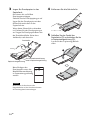 14
14
-
 15
15
-
 16
16
-
 17
17
-
 18
18
-
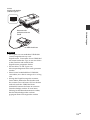 19
19
-
 20
20
-
 21
21
-
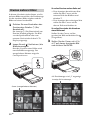 22
22
-
 23
23
-
 24
24
-
 25
25
-
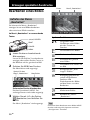 26
26
-
 27
27
-
 28
28
-
 29
29
-
 30
30
-
 31
31
-
 32
32
-
 33
33
-
 34
34
-
 35
35
-
 36
36
-
 37
37
-
 38
38
-
 39
39
-
 40
40
-
 41
41
-
 42
42
-
 43
43
-
 44
44
-
 45
45
-
 46
46
-
 47
47
-
 48
48
-
 49
49
-
 50
50
-
 51
51
-
 52
52
-
 53
53
-
 54
54
-
 55
55
-
 56
56
-
 57
57
-
 58
58
-
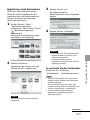 59
59
-
 60
60
-
 61
61
-
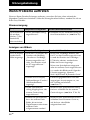 62
62
-
 63
63
-
 64
64
-
 65
65
-
 66
66
-
 67
67
-
 68
68
-
 69
69
-
 70
70
-
 71
71
-
 72
72
-
 73
73
-
 74
74
-
 75
75
-
 76
76
-
 77
77
-
 78
78
-
 79
79
-
 80
80
-
 81
81
-
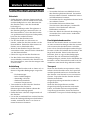 82
82
-
 83
83
-
 84
84
-
 85
85
-
 86
86
-
 87
87
-
 88
88
-
 89
89
-
 90
90
-
 91
91
-
 92
92
Verwandte Papiere
-
Sony DPP-FP60BT Bedienungsanleitung
-
Sony DPP-FP35 Bedienungsanleitung
-
Sony DPP-FP30 Bedienungsanleitung
-
Sony DPP-EX5 Bedienungsanleitung
-
Sony DPP-EX5 Bedienungsanleitung
-
Sony DPP-EX7 Bedienungsanleitung
-
Sony DPP-SV55 Bedienungsanleitung
-
Sony DPP-FP65 Bedienungsanleitung
-
Sony DPP-FP70 Bedienungsanleitung
-
Sony DPP-FP77 Bedienungsanleitung